発売と同時にiPhone5sを購入して、超iPhoneが大好きになってきている私ですが、今回iPhone5sに搭載された新機能!
Touch IDは本当に面倒くさい動作を楽にしてくれました!
そして、このTouch IDでセキュリティをしているiPhone5sで爆速でロック画面からホーム画面に移る方法を見つけたので、紹介します。
パスコード入力不要でホーム画面に移れるTouch IDはマジ高速!
今回iPhone5sでの目玉の機能として、Touch IDが上げられます。
自分の指紋を記録して、ロックパスワードを指紋で解除したり、App Storeでの買い物もいちいちパスワードを入力せずに、ポンっと軽くホームボタンに指紋登録をした指を乗せるだけでだけで購入する事ができます。
これは一度慣れてしまうと、本当にパスコードを打ち込むのが面倒でしょうがないです。
それくらい便利ですし、快適になりました。
ロック画面からホーム画面に移る方法としては、まず、ホームボタンをポチっとなるまでしっかり押して離します。
すると、こんな感じでロック画面が出るわけですが、ここでスライドせずにホームボタンを軽く一秒弱触れると…
こうなって…
こんな感じでホーム画面に移るわけです!
速いし、本当に便利!
もはやパスコード入力画面にスライドすることすらなくなりました。w
いや、待てよ!これも高速だがもっと爆速な方法を見つけたぞ!
上のやり方は普通のやり方なんですが、もっと速く!爆速でホーム画面に移る方法を見つけたので、紹介します。
やり方は至って簡単ですよ!
先ほどのやり方では一度ポチっとホームボタンを押して、ロック画面が出た後に軽く触ってホーム画面に移る方法でしたが、爆速のやり方は異なります。
まず、ポチッとホームボタンを押すまでは一緒です。
この後が重要!
ポチっと押した後に、そのまま離さず指紋認証をするときと同様、触る感じに戻します。
ここは離さないのがポイント!
あと、長押ししっぱなしだとSiriさんが用件を聞いてきてしまって申し訳なくなるので、注意してください。w
このやり方を覚えると想像以上にホーム画面に移る時間を短縮出来ます。
一度お試しあれ!
実際に動画も撮ってみたよ!
こちらが、通常解除の場合の動画。
まあ、普通ですよね。w
そしてこちらが、爆速解除の場合の動画。
どうでしょうか!
撮影時間は同じですが、爆速だとロックまで出来ちゃいますよ。w
「なんだ…微妙じゃん」と思うかもしれませんが、爆速で体感すると意外にはえええええええ!!ってなると思いますよ!
一度お試しあれ!


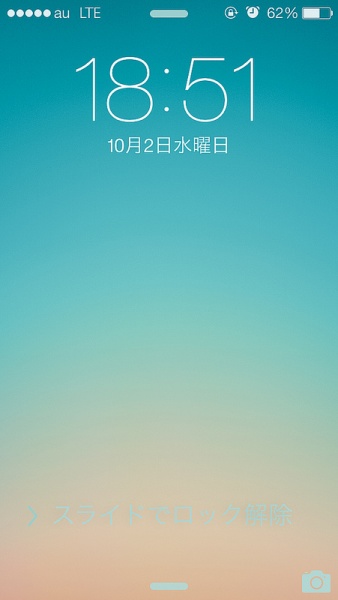
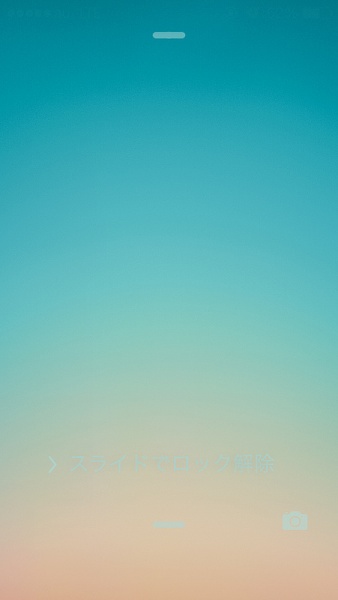
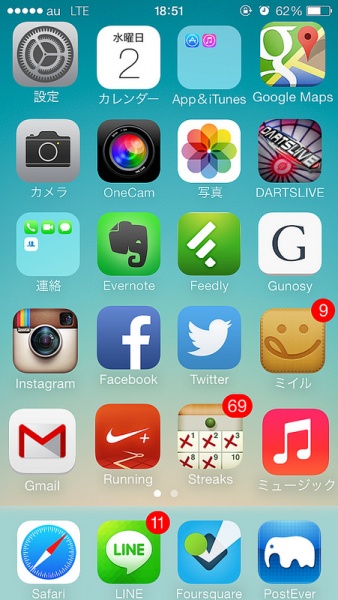
LEAVE A REPLY